スポンサーリンク
AndroidスマホでGoogleアカウントが「ログインできませんでした」エラーから復旧できなくなった場合などに、一度Googleアカウントをログアウトしてから再ログインすると復旧する場合があります。
また、Googleアカウントを変更したかったり、連携を解除したくなったときなどに、ログアウト操作は重要です。
しかし、AndroidスマホのGoogleログアウトはその操作が分かりにくいので、今回はその手順を紹介します。
目次
スポンサーリンク
Googleアカウントをログアウトする
Googleアカウントは、Androidスマホでは至るところで利用されています(Gmail、Chrome、YouTube、Google Drive、・・・)。
Androidで使っているGoogleアカウントをログアウトすると、これらすべてから一度ログアウトすることになります。
手順のポイントは「削除」という単語の使い方
手順のポイントは、途中で「アカウントを削除」というボタンを使うことです。
この「削除」という言葉は、Googleアカウントを「退会」するという意味ではなく、このAndroidスマホに登録されている「アカウント一覧から削除」する、という意味の「削除」です。ここが難しいポイントです。
手順紹介
ここから、バージョン別に手順を紹介しますが、基本の流れは変わらないので、どれかを見ながら作業して、分からないな、と思ってから他のを見比べてみると良いかと思います。
Googleをログアウトする手順(Android 7.0)
まず、Androidスマホ本体の「設定」アプリを開きます。
そして、「アカウントと同期」をタップします。
s一覧から「Google」を選択します。
そして、右上の「メニュー(・・・)」ボタンをタップしてください。
表示されるメニューから、「アカウントを削除」をタップします。
すると、確認ポップアップが表示されるので、「アカウントを削除」をタップします。
アカウントを削除しますか?
このアカウントを削除すると、Eメール、連絡先など、すべてのデータが携帯電話から削除されます。
[キャンセル] [アカウントを削除]
さらに、端末保護機能についての確認も表示されるので、「OK」をタップします。
よろしいですか?
端末保護機能は利用できなくなります。
[キャンセル] [OK]
端末をロックしている場合、「ロックNo.を確認」と表示されるので、指紋認証か、画面ロックのコードを入力して「次へ」をタップしてください。
ログアウトの完了確認
これでログアウト完了です。
試しにGoogle Playストアアプリを開いてみると、「アカウントの追加」画面が表示されて、Googleアカウントがログアウトされていることが確認できます。Gmailでも、「Gmailへようこそ」、Googleアプリでもログイン画面が表示されます。
Googleをログアウトする手順(Android 6.0)(準備中)
※他のバージョンの手順を参考にしてください。
Googleをログアウトする手順(Android 5.0)(準備中)
※他のバージョンの手順を参考にしてください。
Googleをログアウトする手順(Android 4.4)
「設定」アプリを開いて、「アカウント」の中にある「Google」を開きます。
すると、現在ログイン中のアカウントが表示されるので、そのアカウント名(メールアドレス)部分をタップしてください(見落としやすいです。メニューボタンではありません)。
そこから、右上の「メニュー(・・・)」をタップして、「アカウントを削除」をタップします。
すると、「アカウントを削除しますか?」が表示されるので「アカウントを削除」をタップします。
アカウントを削除しますか?
このアカウントを削除すると、Eメール、連絡先など、すべてのデータも携帯電話から削除されます。
[キャンセル] [アカウントを削除]
ログアウトの確認
これでログアウトが完了しました。
ここで「Google Playストア」を開くと、「Googleアカウントを追加」が表示され、ログアウトできていることが分かります。
再ログイン方法
再度ログインするには、「Playストア」アプリを開く方法が簡単です。
ログアウトできたことを確認した、先ほどの画面をもう一度開いて、メールアドレスを入力したり、「既存のアカウント」をタップすることで、簡単に再認証を開始することができます。
関連情報
スポンサーリンク
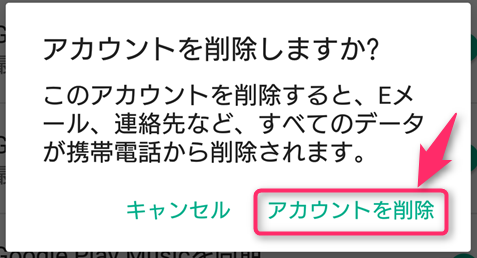
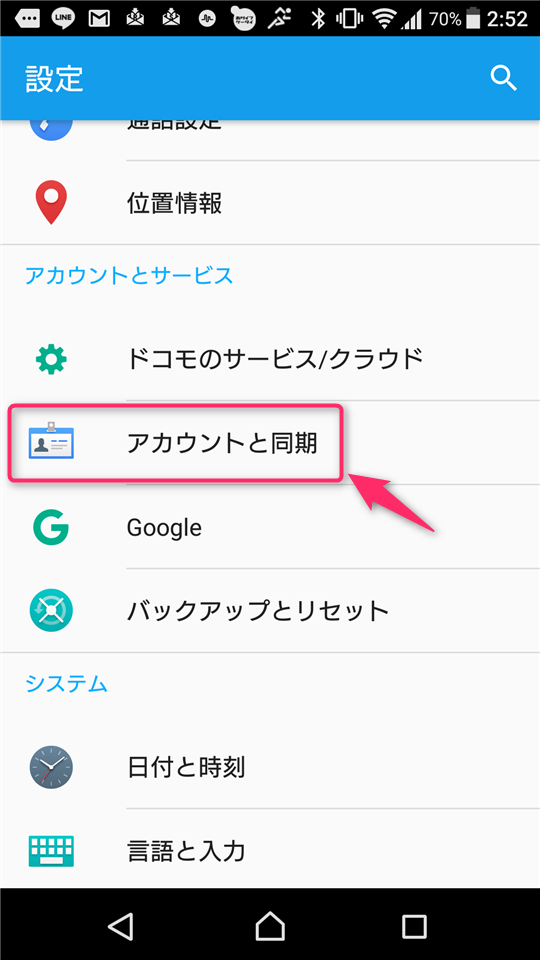
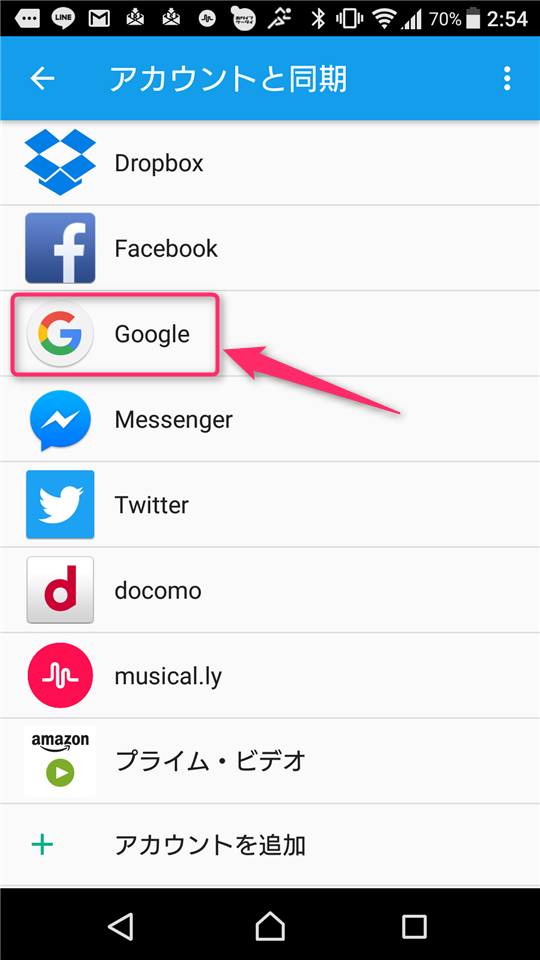
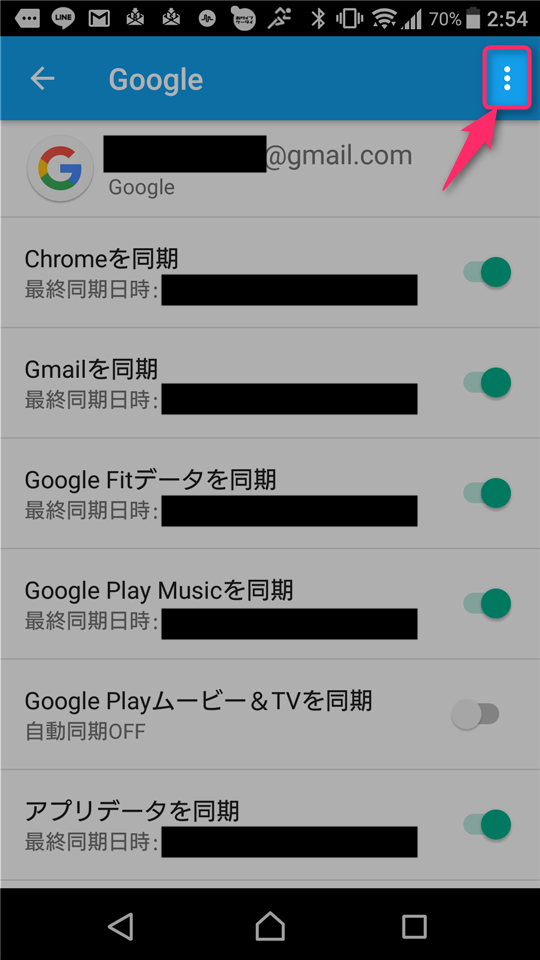
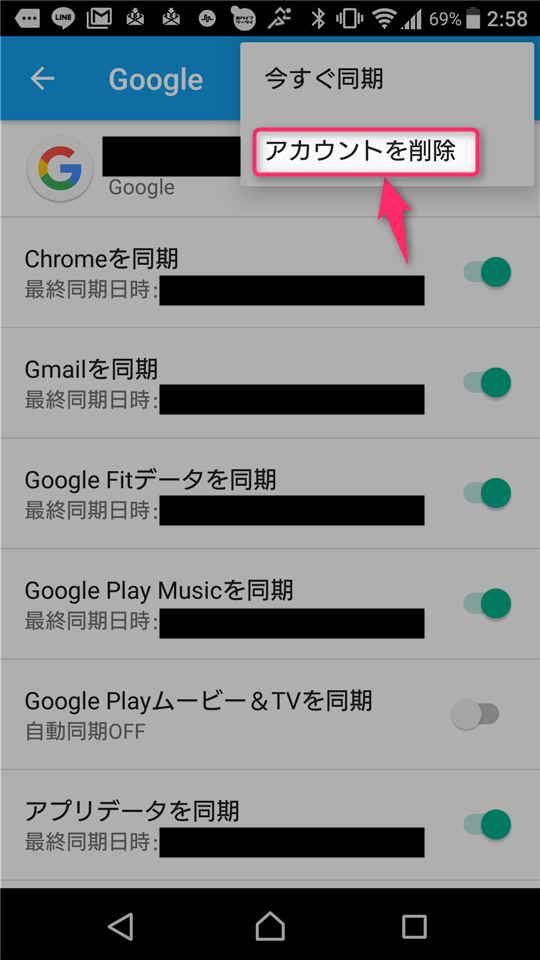

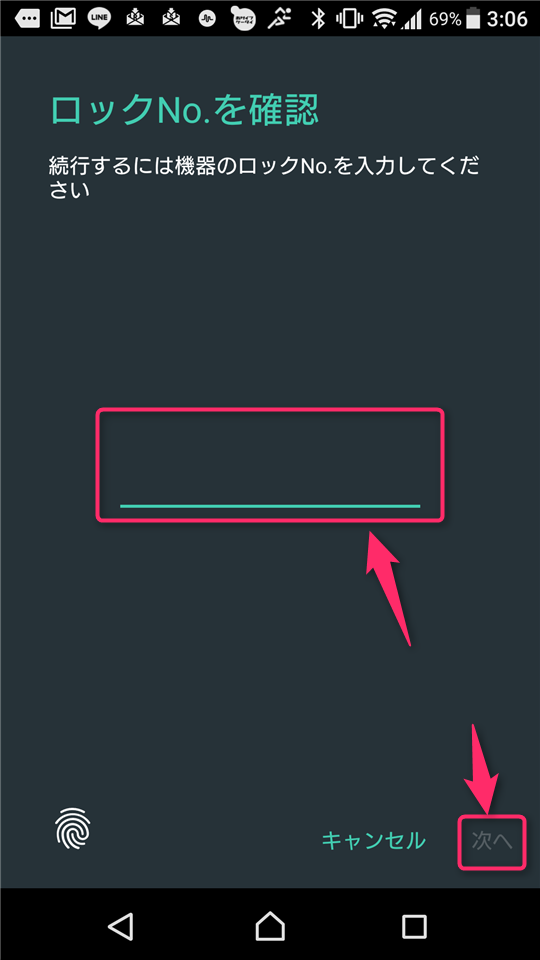
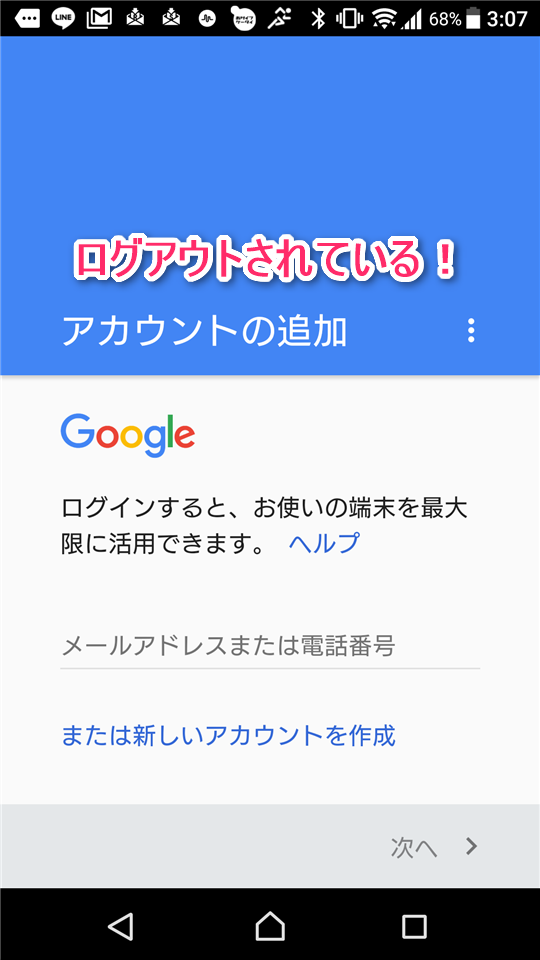
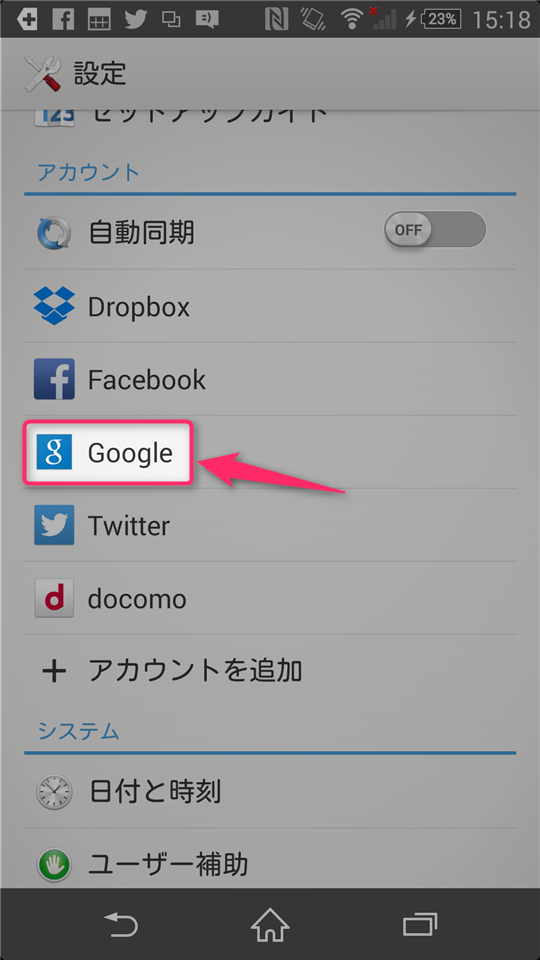

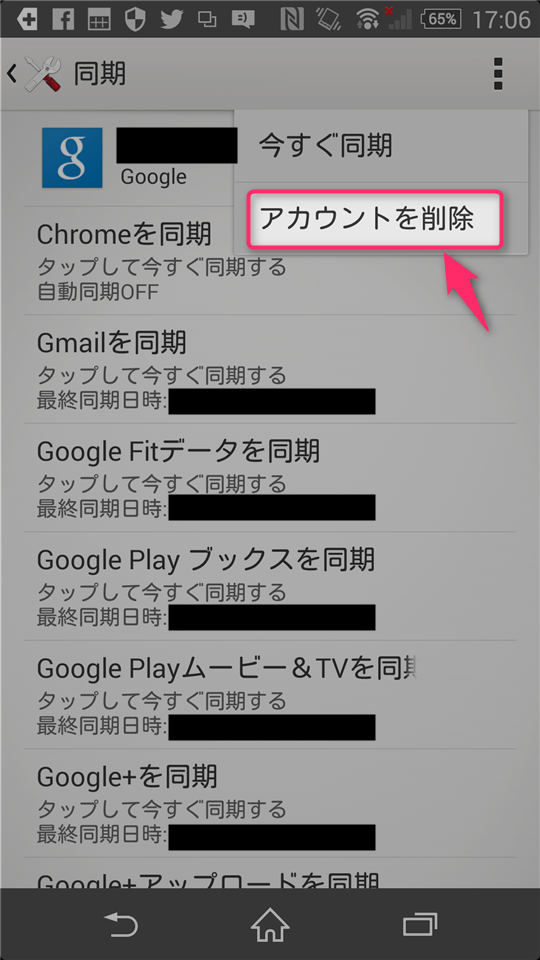
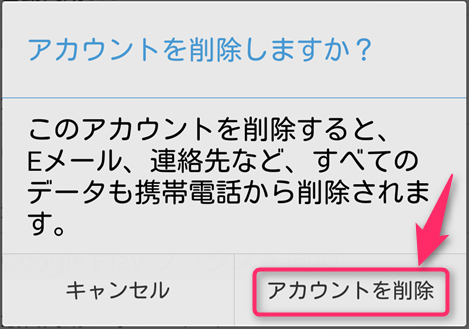
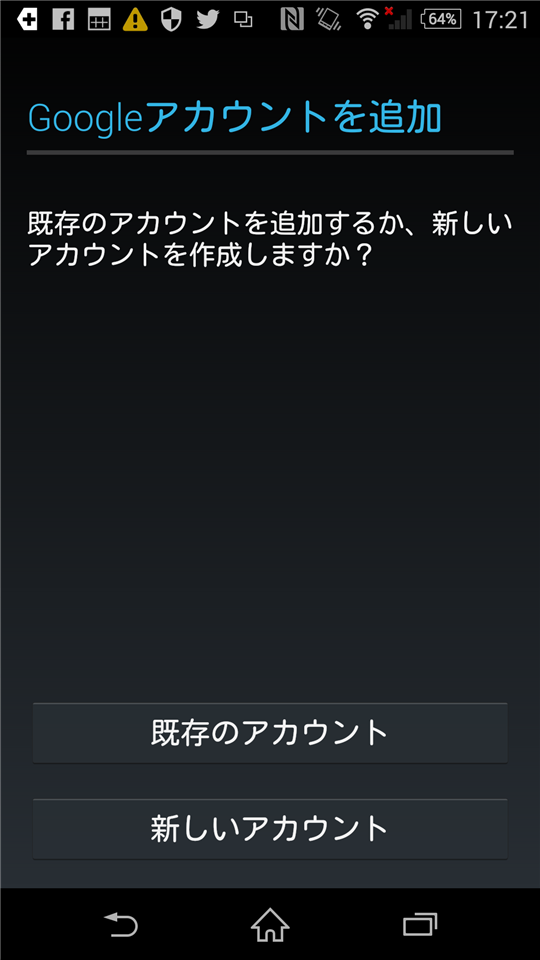
2018年3月22日(木) 22:28
ここで紹介されたのと同じやり方でやったのにログインできなくなったマジだるい
2019年1月22日(火) 17:31
削除は、一覧から消す
退会ではないという
一言にわかりやすいと想いました。
Google プログラマーの技能は崇高ですが、
ユーザビリティが、日本の小企業の
制作物より使いにくいですね。
サービスとか有料とか分けてもいい気がする。
SNS全体がそうですが、、、。
無料ただが相対的に高くつくので、お金で
効率化だれかしないかなぁ、、、。
2019年4月30日(火) 12:45
「アカウントを削除」が出てきません
2019年4月30日(火) 13:19
「アカウントを削除」・・・全く別の場所で見つかり、無事削除できました。
バージョンが異なると全く違っていることが判明しました。
2019年8月3日(土) 18:09
各部の名称及び配置は機種によって
全く異なっている為、
最初に機種を特記すべきでは
ないでしょうか。